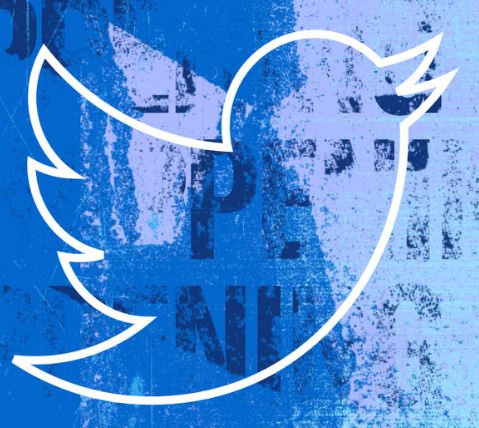この記事では、X(旧Twitter)をやったことが無い方のためにX(旧Twitter)の開設方法と予約投稿のやり方について解説します。
X(旧Twitter)のアカウント作成方法
X(旧Twitter)のログイン画面にアクセスして、
【アカウントを作成】をクリックしてください。
パソコンでもできますので、
当記事を見ながら開設していきましょう!
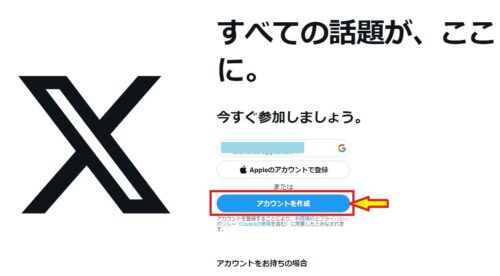
アカウント登録画面に移動するので、
・名前
・電話番号あるいはメールアドレス
(Gメールアドレスがおすすめ)
・生年月日
以上を記入して「次へ」をクリックしましょう。
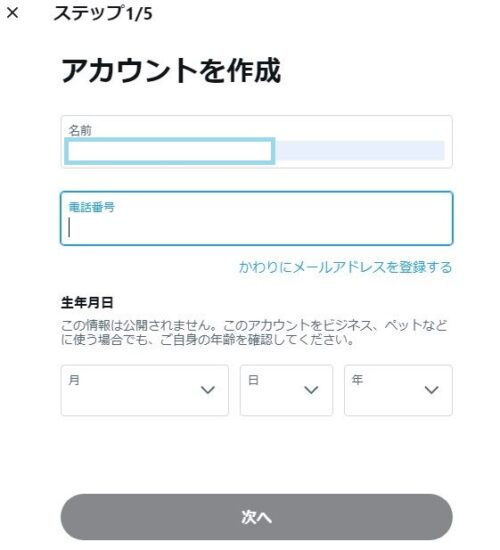
登録したメールアドレスあるいは、電話番号に【6桁の認証コード】が送付されてきますので、【認証コード】を入力し、【次へ】をクリックしましょう。
メールで登録すると電話番号登録をお願いされることがありますが、その際は電話番号に届いた【認証コード】が必要になることもあります。
【パスワード】(8文字以上)を設定して、プロフィールを設定したら完了。
パスワードはアカウントを乗っ取りされることがあるので、#$%などを含めて複雑なものにしておくことをおすすめします。
プロフィール設定について
・【プロフィール画像】が用意されていればアイコンを設定します。
まだ用意できていない時は、「今はしない」で大丈夫です。
・「名前を入力」
キャラ名が決まっていれば、ここにキャラ名を入力します。
まだ確定していないなら「スキップ」をクリックしましょう。
・「通知をオンにする」は後からでも設定できるので
現時点では「今はしない」をクリックしておきましょう。
・「興味のあるトピックを選択してください」
興味があるトピックを3個選んで「次へ」をクリックしましょう。
・「アカウントをフォローする」
最低限1つのアカウントをフォローしないといけません。
誰かをフォローして「次へ」をクリックしましょう。
以上でアカウントの作成が完了です。
アカウント作成画面で英語表記を日本語にする方法
アカウント作成後の画面が英語で表示されることがあります。
その時は、左サイドメニューより「More」をクリックしてください。
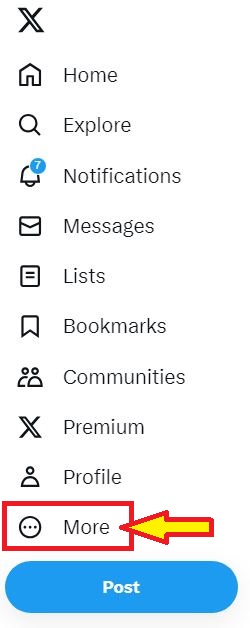
そうすると別画面が表示されますので
①Settings and Support
②Settings and Privacy
の順にクリックしていきます↓
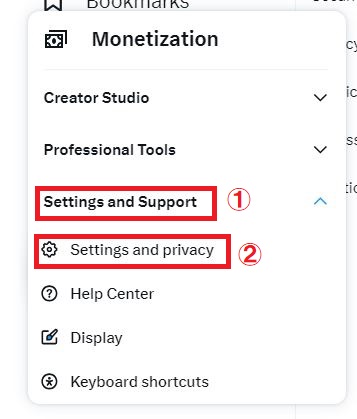
真ん中のメニューにある下から2男目に「Accessibility, display and languages」という表記をクリックすると右側に新しいメニューが表示されます。
ここで「 languages」を選択して下さい↓
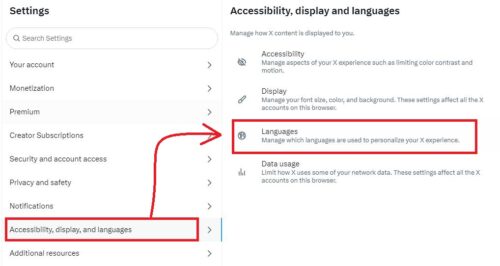
続いて、「display languageEnglish」をクリック↓
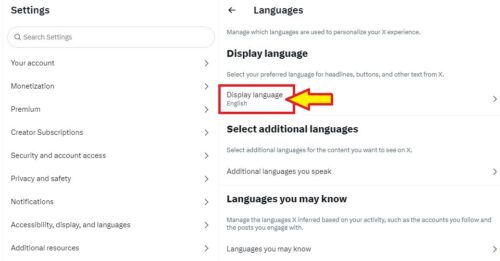
下の画像のような画面に切り替わるので表示されたものをクリック。
言語の一覧表が表示されますので、日本語と明示された箇所を見つけてクリックしましょう!
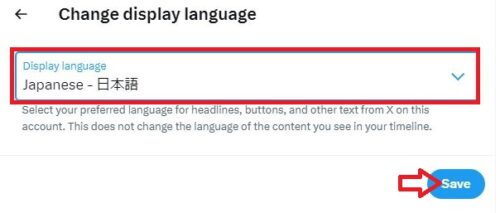
上記の状態になっていれば日本語に変換されますので、最後に右下にある「save」ボタンをクリックすれば完了です。
以上で日本語表記に変換されます。
最後に「ホーム」をクリックすれば元の画面に戻ることができます。
プロフィールの作成について
プロフィールは、アカウント作成時点以降でも変更修正が可能です。
X(旧Twitter)ブログと併用する場合は、必ずキャラクター名とアイコン、プロフィールの内容も一致させておきましょう。
ポスト(ツイート)は、情報発信が上手い人を参考にする
既に万垢のマーケティングで成功している人たちがどのような情報発信をしているのかを参考にしてみましょう!
これが一番早いです。
根底にあるものは同じことに気づくはずです。
初出版!『ブログで5億円稼いだ方法』が全国書店で7/14に発売しますー!
・稼げるジャンルの選び方
・行動させるブログ文章術
・SEO対策とSNS運用術など、「ブログ収益化に必要な全知識」をイラスト入りで網羅したので、これを読めば10倍速で収益化できるはず!https://t.co/y0uAJZrUUB pic.twitter.com/pn32O9fbgB
— きぐち@『ブログで5億円』出版 (@kasegu_master) July 6, 2022
SNSに求められてるのは
・今すぐモテる裏ワザ
・今すぐ小銭が稼げる副業
・今すぐ楽に稼げる裏ワザ
・今すぐお金が増える投資の裏ワザこういう今すぐ×欲求系。低俗に見えるけど、人間皮を剥いたら全員こんなもん。反応率が違うから、速攻でインプ集めたい人はこれ意識してポストしてみて。
— クロネコ屋@ブログ×SNSマーケティング (@NINJAkusokuso) December 22, 2023
ここで、参考にするのはどのようなポスト(情報発信)をすれば高いインプレッションが取れているか?
つまり、読者に対して高い反応が取れるのかを見て、自分の言葉で置き換えて反応を見てみましょう!
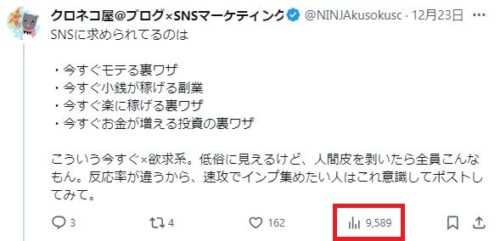
パスワードを忘れた場合の対処法
パスワードは、メモするなどして必ず保管することをおすすめしますが、忘れてしまって「ログイン」に5回連続で失敗すると1時間ほど、アカウントロックが掛かります。
これの対処法として、ログイン試行を5回する前に、こちらからパスワードの再設定を行っていください。
メールアドレスを記入して、「送信する」ボタンをクリックします。
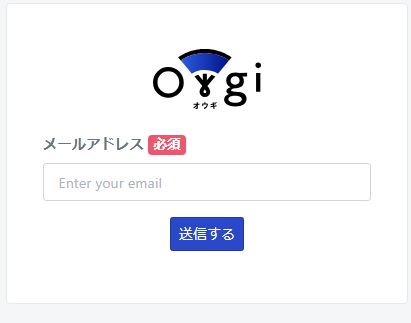
メールボックスに、【パスワード再設定】用のリンクが送付されてきますので「新しいパスワード」を入力して「送信する」ボタンをクリックすればパスワードの設定は完了です。
Xの予約投稿のやり方について
Xは、予約投稿ができる機能が用意されています。
Xは、投稿した瞬間に読まれますが、時間が経過すると他のポストに埋もれてしまって、遡って読まれることはほとんどありません。
それを解消するために予約投稿という機能がありますので、それを利用していきましょう!
あらかじめ、投稿記事を用意しておくと予約投稿できるので、休日などにポストする内容をストックしておいて予約投稿をしておけば、フォローやいいね周りだけに専念できますよね。
それでは、予約設定の手順について解説していきます。
予約設定の手順
まず、ポストする内容を記述してください。
その後に、下にある「予約設定」というボタンをクリックしましょう↓
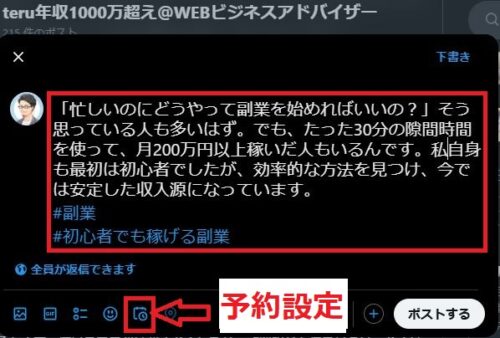
画面が下のように切り替わるので、
投稿したい日付と時間を設定して、右上の「確認する」ボタンをクリック。

最後に「予約設定」ボタンをクリックすれば、予約設定の完了です。

以上で、簡単に予約設定ができますので、記事をストックして溜ったら予約設定をしておくと非常に便利ですから、やってみてください。